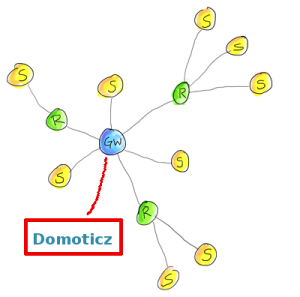Grâce à la complicité de mon ami Deennoo, je vous propose cet article qui devrait faire du bruit dans les chaumières, puisque il s’agit ni plus ni moins de confectionner un module compatible avec les protocoles 433Mhz en mode « C’est moi qui l’ai fait ! »
 |
||
 |
 |
|
Présentation
RFLink (http://rflink.sourceforge.net/) est un outil OPENSOURCE/DIY a base d’Arduino Mega qui permet de sniffer et d’envoyer des trames Radio Frequence en 433 MHZ de différents protocoles basés sur cette fréquence.
RFLink se fait donc passer pour un équipement autre et il est donc reconnu comme tel dans Domoticz.
C’est un très bon complément (pour ne pas dire plus) au RFXTRX de RFXCOM.
Les termes Rfxcom/Rfxtrx étant marques déposées par leur propriétaire ne seront pas utilisées ici.
Le Rflink fonctionne comme les modèles précédemment cités en embarquant les protocoles les plus populaires..
Il a été crée par la Stuntteam, une équipe de développeurs néerlandais passionnés de domotique qui a travaillé auparavant sur Nodo (http://www.nodo-domotica.nl/).
Il est rendu compatible avec Domoticz depuis la bêta 2.2336.
La version stable 2344 de Domoticz intègre Rflink nativement.
Grâce a des Plug Ins en langage C, Il permet de décoder et de piloter les appareils suivants : (liste exhaustive à ce jour (25/03/15) mais en constante et rapide évolution.
Prises et interupteurs RF
- Klik Aan Klik Uit (Code Wheel) (Send + Receive)
- Princeton PT2262 / MOSDESIGN M3EB / Domia Lite / Klik-Aan-Klik-Uit / Intertechno)
- CoCo Technologies / Cogex / D-IO (Chacon) / Nexa / Düwi Terminal
- Klik Aan Klik Uit (Automatic Code Learning) (Send + Receive)
- Home Easy (Code Wheel) (Send + Receive)
- Flamingo FA500R/S/DSS/WD (Automatic Code Learning) (Send + Receive)
- SilverCrest 91210/60494 RCS AAA3680
- Mumbi M-FS300
- Unitec 48110 EIM 826 / 48111 EIM 821
- Elro Home Comfort AB600 (Send + Receive)
- Intertek Eurodomest 972080(Automatic Code Learning) (Send + Receive)
- Blyss (Send + Receive)
- Conrad RSL2 (Receive only)
- Kambrook RF3399/RF3405/RF3672/RF3689/RF4471R (Receive only)
- X10 RF switches (Send + Receive)
Capteurs Meteo :
- Alecto V1:
- Alecto WS3500, SilverCrest, Otio SHT-10, Otio SHT-20
- Auriol H13726, Ventus WS155, Hama EWS 1500, Meteoscan W155/W160
- Alecto WS4500, Ventus W044, Balance RF-WS105
- Alecto V2: (868 Mhz! A donc besoin d’un )
- ACH2010, DKW2012
- Alecto V3:
- WS1100, WS1200
- Cresta/Hideki:
- Hideki, TFA Nexus, Mebus, Irox, Irox-Pro X, Honeywell, Cresta TE923, TE923W, TE821W,
- WXR810, DV928, Ventus W906, HomeWizard Rain meter
- Mebus:
- Mebus Outdoor Sensor
- Stacja Pogody WS-9941-M
- UPM/Esic:
- UPM, Esic, Emos, DVM, Clas Ohlson, Dickson
- WT260,WT260H,WT440H,WT450,WT450H,WDS500,RG700
- LaCrosse:
- Lacrosse TX3-TH Thermo/Humidity, Lacrosse TX4
- WS7000-15: Anemometer, WS7000-16: Rain precipitation, WS2500-19: Brightness Luxmeter,
- WS7000-20: Thermo/Humidity/Barometer
- Auriol:
- Z31743, Z31055A, Rubicson
- Oregon V1/2/3:
- THC238, THC268, THN132N, THWR288A, THRN122N, THN122N, AW129, AW131, THGR268, THGR122X,
- THGN122N, THGN123N, THGR122NX, THGR228N, THGR238, WTGR800, THGR918, THGRN228NX, THGN500,
- THGR810, RTGR328N, THGR328N, Huger BTHR918, BTHR918N, BTHR968, RGR126, RGR682, RGR918, PCR122
- THWR800, THR128, THR138, THC138, OWL CM119, cent-a-meter, OWL CM113, Electrisave
- UVN128, UV138, UVN800, Huger-STR918, WGR918, WGR800, PCR800, WGTR800, BTHG968
Commande de Volets / Store
- Kaku ASUN650
Detecteurs de mouvement et d’ouverture de porte :
- Low Budget Chinese PIR
- Ajax Chub Varel PIR
Dectecteur Incendie:
- Mertik G6R H4T1 / Dru
Detecteurs de fumée:
- KD101 (Send + Receive)
- Flamingo FA20RF (Send + Receive)
Carillons:
- SelectPlus (200689103 – Black – Datecode:0614), 1 by One, Delta (O00 QH-0031) (Send + Receive)
- SelectPlus (200689101 – White – Datecode:0914) (Send + Receive)
- Byron SX (Send + Receive)
- Plieger York (Receive) Note that when the Plieger button is detected as Conrad RSL2, you need to use the button on the inside to change the address code of the Plieger.
Nodo Slave Sensors:
- Temperature, Humidity, UV, barometric Pressure, OpenTherm and any other kind of Nodo sensor you want to include.
On voit bien que pour l’instant le nombre de périphériques supportés est bien moindre que ceux du RfxTrx, mais l’équipe de développement travaille à ajouter de nouvelles compatibilités tous les jours. Et puis, comme c’est open source, libre a vous de développer vos propres Plug Ins pour les protocoles qui ne sont pas encore reconnus et de les partager dans la communauté. 😆
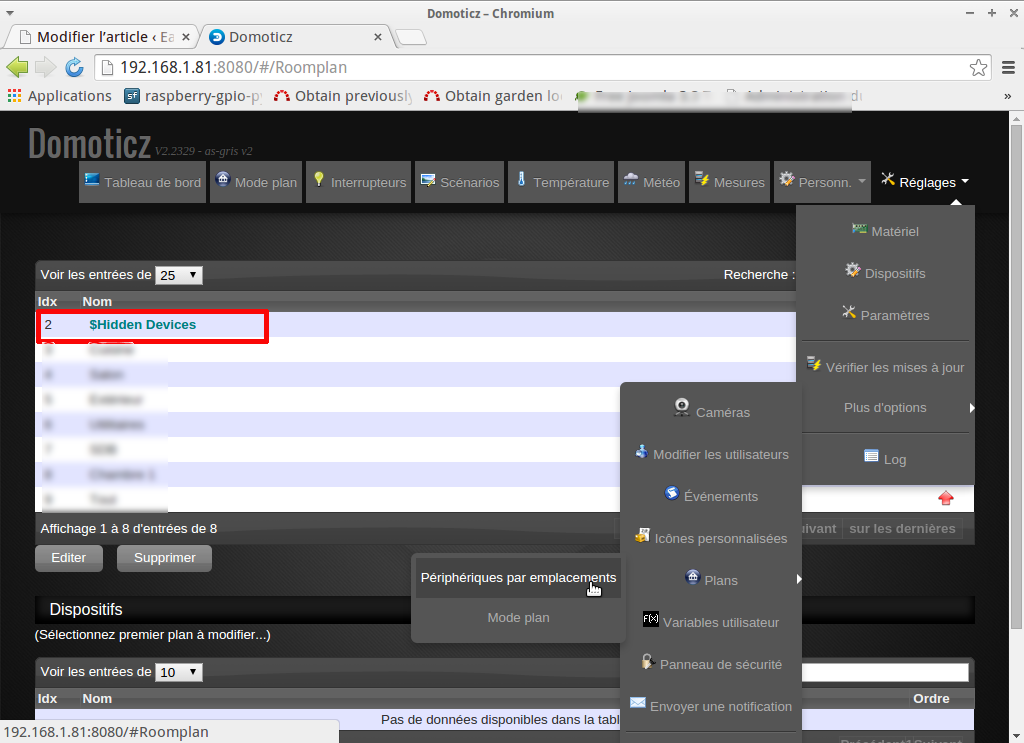
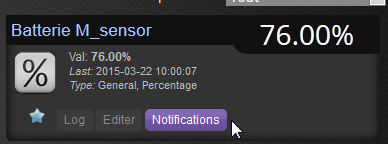

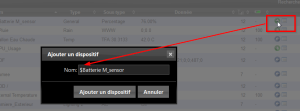
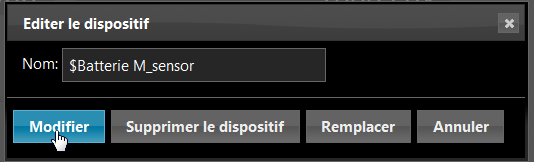
 , la page
, la page